Internet Explorer 9で表示されているタブごとのホームページを一覧で見る方法 | ||
Internet Explorer 9で表示されているタブごとのホームページを一覧で見る方法 |
|
Q&A番号:013442 更新日:2023/05/09 |
 | Internet Explorer 9で、表示されているタブごとのホームページを一覧で見る方法について教えてください。 |
 | 複数のホームページを開いている場合、「クイック タブ」機能を利用して、現在表示しているホームページを一覧表示することで、表示したいホームページを簡単に見つけることができます。 |
はじめに
!注意
Microsoft社のInternet Explorerはサポート終了しました。
Microsoft EdgeやGoogle Chromeなど、ほかのブラウザ―を使用してください。
Microsoft Edgeがインストールされていない場合は、以下のWebページからダウンロードしてインストールすることができます。
 Microsoft Edgeのダウンロード
Microsoft Edgeのダウンロード
Internet Explorer 9は、ホームページがタブごとに表示されていますが、このタブが増えすぎるとわかりづらくなります。
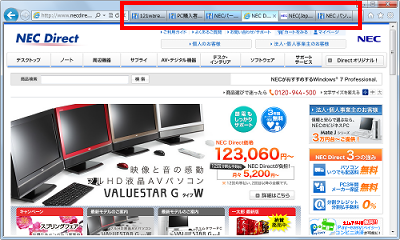
「クイック タブ」機能を利用すると現在タブで表示しているホームページを一覧で確認できます。
操作手順
タブで表示しているホームページを一覧で確認する方法は、次の項目を確認してください。
1. 「クイック タブ」機能を有効にする方法
「クイック タブ」機能を有効にするには、以下の操作手順を行ってください。
※ パソコン購入時の状態では、「クイック タブ」機能は無効に設定されています。
Internet Explorer 9を起動し、画面右上の「ツール」をクリックして、一覧から「インターネット オプション」をクリックします。
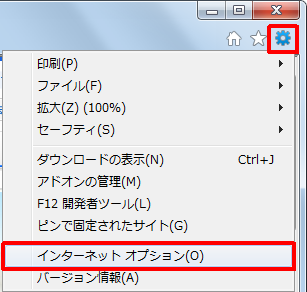
「インターネット オプション」が表示されます。
「全般」タブをクリックし、「タブ」欄の「設定」をクリックします。
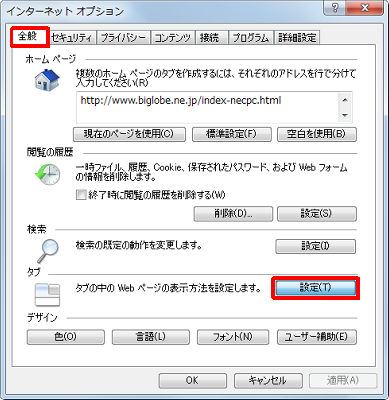
「タブ ブラウズの設定」が表示されるので、「クイック タブを有効にする」にチェックを入れ、「OK」をクリックします。
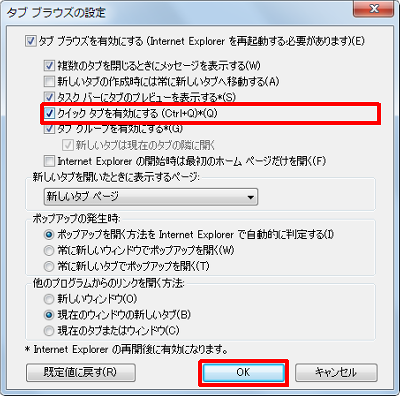
「OK」をクリックします。
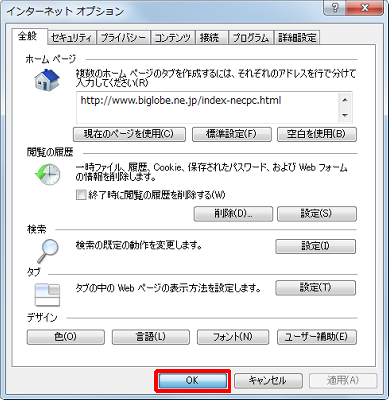
Internet Explorer 9を再起動します。
以上で操作完了です。
2. 「クイック タブ」機能を利用する方法
「クイック タブ」機能を利用するには、以下の操作手順を行ってください。
Internet Explorer 9を起動し、複数のタブでホームページを開きます。
※ ホームページを1つしか開いていない場合は、「クイック タブ」機能は利用できません。キーボードの「Ctrl」キーを押しながら「Q」キーを押します。
または、メニュー バーから「表示」をクリックし、一覧から「クイック タブ」をクリックします。
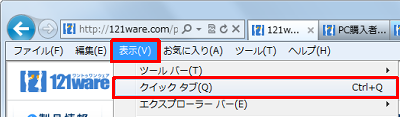
補足
メニュー バーが表示されていない場合は、「新しいタブ」の右側(何も表示されていないところ)を右クリックし、表示された一覧から「メニュー バー」をクリックします。
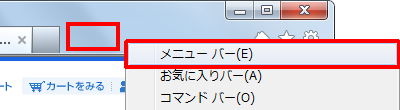
現在表示しているホームページが一覧表示されます。
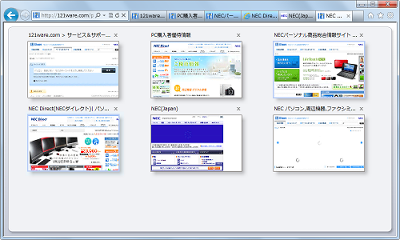
一覧から目的のホームページをクリックすると、そのホームページが表示されます。
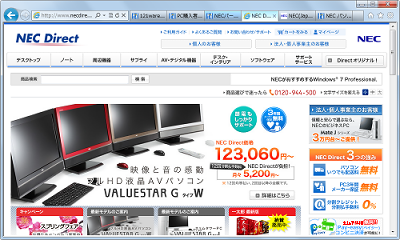
以上で操作完了です。
このQ&Aに出てきた用語


 Internet Explorerで表示されているタブごとのホームページを一覧で見る方法
Internet Explorerで表示されているタブごとのホームページを一覧で見る方法








